Služba Google Meet je na trhu již řadu let, dávno předtím, než se během pandemie stal online svět běžnou součástí života mnoha lidí. Jednou z hlavních výhod Google Meet je jeho široká dostupnost. Většina uživatelů ji již má k dispozici, protože je propojena s účtem Google (a dá se používat i bez něj) a je zcela zdarma.
Google Meet se vyznačuje menším počtem omezení, které známe z bezplatné verze Zoomu, a zároveň se vyvaruje komplikovanosti Microsoft Teams. Je to ideální nástroj pro online setkání, která nevyžadují složité nastavení, ale zároveň potřebují efektivní a funkční nástroje.
Jak se připojit ke schůzce v Google Meet?
Stejně jako u mnoha jiných online platforem pro schůzky, i u Google Meet je klíčem pro připojení ke schůzce odkaz. Máte možnost se přihlásit se svým účtem Google nebo se připojit i bez přihlášení.
Odkaz pro připojení ke schůzce v Google Meet
Pro připojení ke schůzce v Google Meet potřebujete mít k dispozici odkaz. Tento odkaz může být:
- Uveden v pozvánce na schůzku.
- Zaslán přímo od organizátora schůzky prostřednictvím e-mailu nebo chatovací aplikace.
Jakmile máte odkaz, můžete se ke schůzce připojit. Pamatujte však, že se nemůžete připojit ke schůzce, která ještě nezačala. Pokud se pokusíte připojit dříve, než schůzka začne, budete zařazeni do čekárny. Do schůzky vás vpustí až organizátor.
Postup připojení ke schůzce v Google Meet
K Google Meet schůzce se můžete připojit z počítače prostřednictvím webového prohlížeče. Pro Google Meet neexistuje samostatná aplikace pro stolní počítače.
- Otevřete webový prohlížeč.
- Do adresního řádku zadejte odkaz na schůzku a stiskněte klávesu Enter.
- Volitelně se přihlaste ke svému účtu Google.
- Pokud se nechcete přihlašovat, zadejte své jméno a klikněte na „Připojit se“.
- Počkejte, až vám organizátor schůzky udělí přístup.
Upozornění: Po otevření odkazu na schůzku vás prohlížeč požádá o přístup k mikrofonu a kameře. Pro to, abyste mohli mluvit, musíte povolit přístup k mikrofonu. Pokud chcete být vidět, povolte i přístup ke kameře.
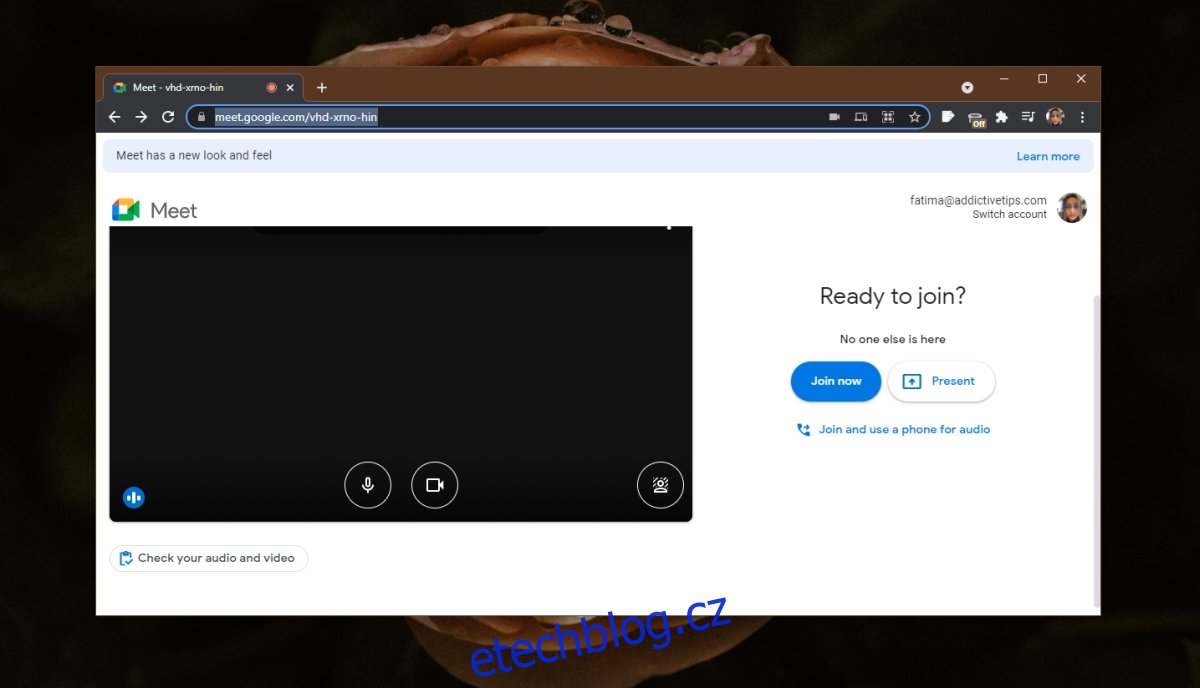
Chcete-li se připojit ke schůzce Google Meet z mobilního telefonu, postupujte podle následujících instrukcí:
- Nainstalujte si aplikaci Google Meet do vašeho telefonu. Je dostupná pro Android a pro iOS.
- Spusťte aplikaci a přihlaste se svým Google účtem.
- Klepněte na tlačítko „Připojit se ke schůzce“.
- Zadejte odkaz na schůzku.
- Klepněte na tlačítko „Připojit“.
Upozornění: Při prvním spuštění aplikace Google Meet budete muset povolit přístup k mikrofonu a kameře.
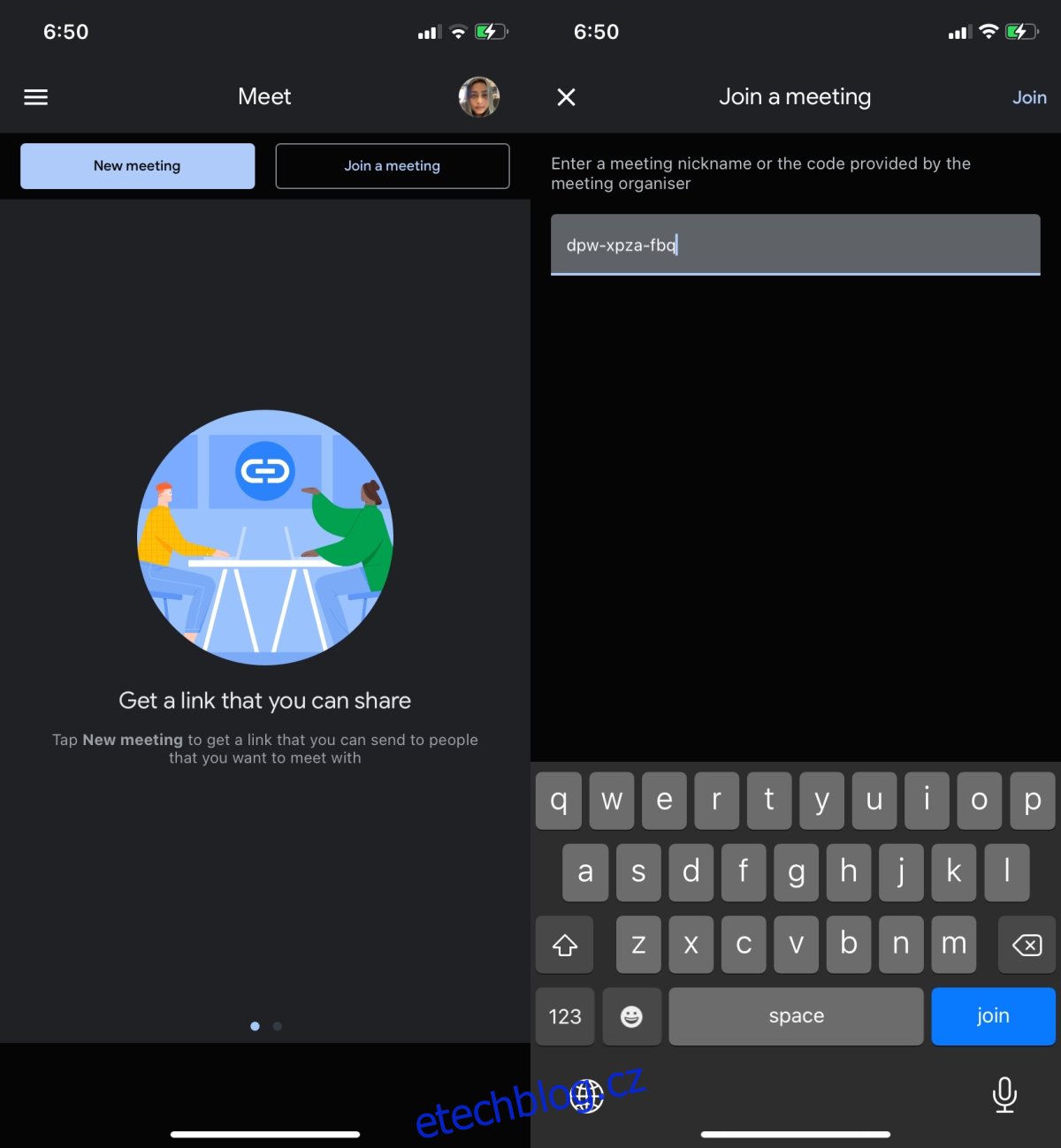
Závěrem
Na mobilních zařízeních není možné se připojit ke schůzce bez přihlášení k účtu Google. Můžete zkusit na schůzku zavolat, ale to znamená, že nebudete moci sdílet video ani obrazovku.